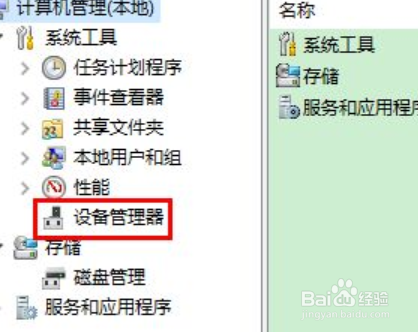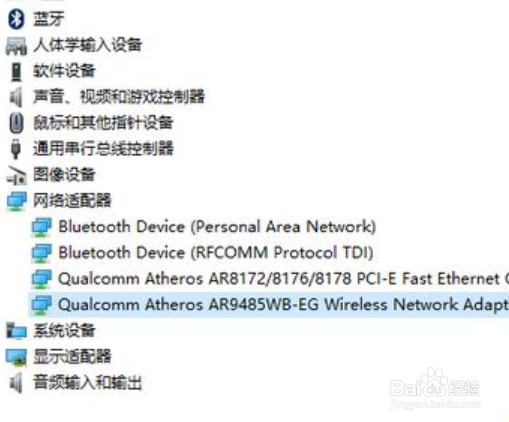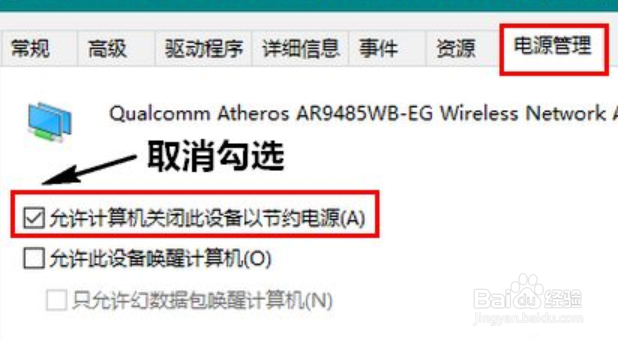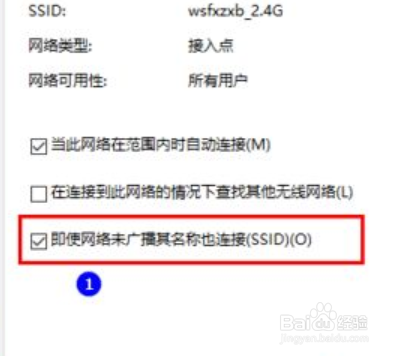win10连接wifi频繁掉线
1、点击设备管理器在桌面右击“此电脑”,在弹出的菜单中点击“管理”,在打开的计算机管理窗口中点击“设备管理器”。
2、点击属性在设备管理器中展开“网络适配器”,找到无线网卡,右击,在弹出的菜单中点击“属性”。
3、取消计算机关闭踊辽嚏囱此设备以节约电源在打开的属性窗口中,切换到“电源管理”选项卡,去掉“允许计算机关闭此设备以节约电源”一项的勾选,点击确定关闭属性窗口。
4、点击更改适配器选项在磕聆霖麸无线联网状态下,右击屏幕右下角的无线网络图标,在弹出的菜单中点击“打开网络和 Internet 设置”,点击“更改适配器选项”,在打开的网络连接窗口中,双击无线网络的图标。
5、在打开的网络连接窗口中,双击无线网络的图标,在打开的窗口中点击“无线属性”,勾选“即使网络未广播其名称也连接”,点击确定关闭窗口就可以了。
声明:本网站引用、摘录或转载内容仅供网站访问者交流或参考,不代表本站立场,如存在版权或非法内容,请联系站长删除,联系邮箱:site.kefu@qq.com。
阅读量:74
阅读量:50
阅读量:95
阅读量:86
阅读量:65